前幾天朋友看了喵醬寫的關於電腦的記事本亂碼的文章後,問如果Word檔案亂碼該怎麼辦。喵醬也經常被同事抱怨開啟別人共享的Word檔案或網路上下載的Word檔案變亂碼的情況。所以今天針對這個常見的問題,喵醬要來分享幾招好用的方法給大家。經常使用Word辦公的您,趕緊收藏起來認真閱讀吧。
Word文檔打開亂碼,有可能是檔案格式出現問題,也有可能是word亂碼中毒或惡意軟體攻擊,還有可能是檔案被破壞等原因造成。當您遇到Word亂碼、word目錄亂碼或是word頁碼亂碼時,只會看到一堆無法閱讀的文字、問號或符號(如下圖所示),相信看到這種情形的您會很頭疼吧。但是別擔心,這些docx亂碼還原的方法可能幫助到您。
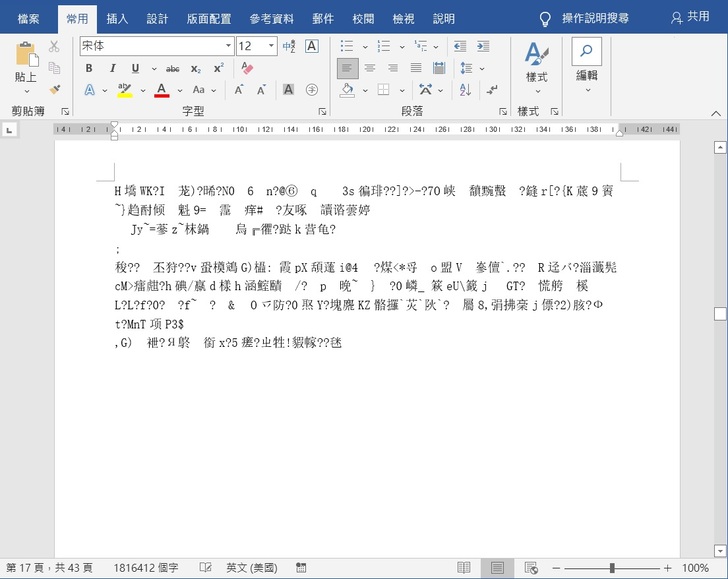
方法一:檔案轉換法
只要將亂碼的Word文檔轉換成另一種格式,然後再轉換回Word文檔格式即可解決亂碼問題,這也是最簡單與徹底的文檔修復方法。具體操作步驟如下:
1.在開啟的亂碼檔案菜單欄中選擇“檔案”>“另存新檔”,然後在保存類型選項中選擇“RTF格式(*.rtf)”,单击“儲存”。

2.接著關閉文檔,開啟剛才保存的RTF文檔,同樣選擇“檔案”>“另存新檔”。
3.然後在存檔類型選項中選擇“Word文件”,接著单击“儲存”。
4.最後關閉RTF文檔,再次開啟修改後的Word文檔就可以了。
經過上述步驟後,Word亂碼應該就能得到解決了。這個方法簡單粗暴,非常適合電腦小白使用了,推薦大家嘗試這個方法,如果得不到解決再接著下面的方法。
方法二: 重設格式法
Word有用來保存各種檔案格式資訊的功能,所以只要刪除這些格式資訊就可以修復亂碼的Word文檔了。
1.進入亂碼的Word文檔,點擊菜單欄中的“文檔”>“選項”。
2.在Word選項視窗中,點選“進階”,然後取消“使用智慧段落選取”複選框的勾選,單擊“確定”按鈕。

3.接著新建一個Word文檔,全選亂碼內容複製並粘貼到新建的Word文檔中。這裡需要注意的是,粘貼亂碼文檔時要右鍵單擊選擇“僅保留文本”。
一般情況下這樣做,文檔格式就會被刪除,亂碼就能被解決了。
方法三:修復文檔
1.進入Word應用程式中,單擊菜單欄的“文檔”>“開啟”。
2.在跳出的視窗中,先選擇要修復的文檔,然後找到並單擊下方“開啟”按鈕旁的箭頭選擇“開啟並修復”選項。

3.等待數秒後,按計劃Word將正常開啟文檔,之前的亂碼情況將消失不見。